Birden fazla görevden sorumluysanız veya bir ekip yönetiyorsanız ve ekip üyelerinize verilen görevleri takip etmeniz gerektiğinde, zaman zaman biraz bunalmış hissedebilirsiniz.
Neyse ki Trello, kullanıcıların belirli etiketler, anahtar kelimeler ve son tarihler kullanarak kartları ve panoları filtrelemesine olanak tanıyan şık bir özelliğe sahiptir.
iOS ve Android'de Trello Panoları Nasıl Filtrelenir
Büyüteç'e dokunursanız, üzerinde bulunduğunuz tahtaya filtre uygulayabilirsiniz. Aramanızı tüm panolarınıza genişletmek istiyorsanız, ana sayfaya gidin ve ardından büyütece dokunun.
Bu özelliğin sadece uygulamanın Android versiyonunda mevcut olduğunu belirtmekte fayda var.
PC'de Trello Kartı Nasıl Filtrelenir
Filtreleme menüsünü açmak için klavyenizdeki F tuşuna basın. Kartlarınızı etiketlere, ekip üyelerine, son tarihlere veya şartlara göre filtreleyebilirsiniz. Etiketlere göre filtrelemek için ilgilendiğiniz etiketi seçmeniz yeterlidir.
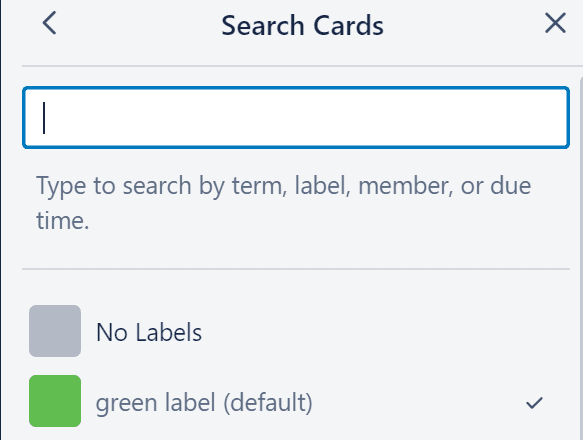
Uygulamak istediğiniz filtreyi seçin ve Trello ilgili filtreyi içeren kartları ve panoları ortaya çıkaracaktır.
Filtreleme ve arama arasındaki fark nedir?
İlgilendiğiniz bilgileri, kartı veya panoyu hızlı bir şekilde bulmak istiyorsanız, filtreleme seçeneğini veya arama seçeneğini kullanabilirsiniz.
İşte Trello'daki ikisi arasındaki temel farklar:
- Filtreleme, kartları orijinal panolarında gösterirken, arama sonuçları yeni bir pencerede görüntüler.
- Belirli üyelere atanmış kartları bulmak için bu seçeneklerin her ikisini de kullanabilirsiniz.
- Belirli terimleri aramanız gerekiyorsa, filtrelemeden daha spesifik olduğu için aramayı kullanmak en iyisidir.
- Henüz üyesi olmadığınız panolarda filtreleme kullanabilirsiniz.
- Filtreleme, sınırlı sayıda seçeneği desteklerken, arama daha çok yönlüdür ve aramanızı genişletmek için özel operatörler kullanmanıza olanak tanır.